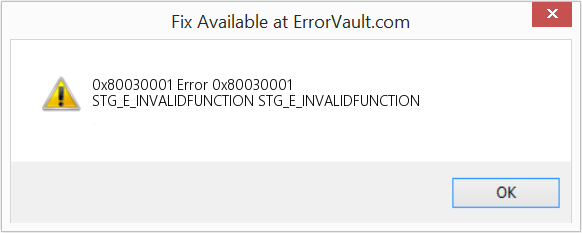
Die Möglichkeit, eine bestimmte Datei zu kopieren und an anderer Stelle einzufügen, ist eine der wichtigsten Funktionen eines Betriebssystems. Diese Funktion ist besonders nützlich, wenn Benutzer versuchen, Dateien von ihren tragbaren Geräten wie Kameras oder Smartphones auf ihr Computersystem zu exportieren oder zu importieren, und sie kann für viele andere Zwecke verwendet werden.
Fehler bei der Dateiübertragung sind in Windows nicht sehr häufig, aber kürzlich haben Benutzer den Fehler 0x80030001 beim Importieren von Medien in Windows Explorer erwähnt, der sie daran hindert, Dateien, insbesondere Mediendateien (Bilder/Videos), von ihrem Mobilgerät auf einen Windows-PC zu importieren. Die Ursache für das Problem ist nicht Ihr mobiles Gerät, sondern Ihre Windows Explorer-Anwendung.
Wenn Sie einer dieser Benutzer sind, die mit demselben Problem konfrontiert sind, machen Sie sich keine Sorgen, wir haben Sie abgedeckt. Es gibt einige Problemumgehungen und Lösungen, die verwendet werden können, um diesen Fehlercode zu entfernen und die Funktionalität wiederherzustellen. Diese werden weiter unten im Artikel erwähnt.
Lösung 1: Starten Sie Ihr Computersystem neu
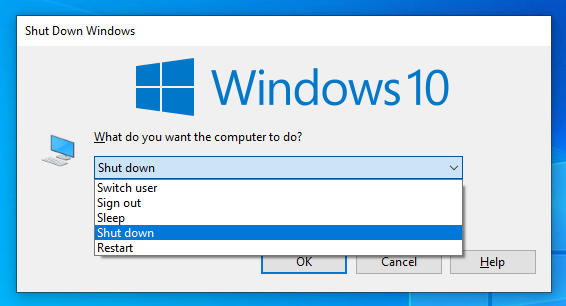
Einer der wahrscheinlichsten Gründe, warum der Fehlercode überhaupt erscheint, sind vorübergehende Probleme wie Fehler oder Störungen im System. Diese Probleme führen zu Ungleichheiten und Instabilitäten innerhalb des Systems. Glücklicherweise sind diese Fehler und Störungen vorübergehend und können durch einen sauberen Systemneustart behoben werden. Befolgen Sie diese Schritte, um dies zu tun:
- Schließen Sie alle Hintergrund- und laufenden Anwendungen.
- Entfernen Sie verbundene Geräte wie Smartphones.
- Fahren Sie Ihren Computer herunter und ziehen Sie den Stecker aus der Stromversorgung.
- Lassen Sie es 1-2 Minuten im Leerlauf stehen.
- Stecken Sie den Stecker wieder in die Stromversorgung.
- Starten Sie normalerweise Ihren Computer.
- Verbinden Sie Ihr Smartphone erneut und prüfen Sie, ob das Problem weiterhin besteht.
Lösung 2: Kopieren Sie die Dateien manuell
Bei der Suche nach einer Lösung für den Fehlercode stolpern einige Benutzer über die Tatsache, dass der Fehlercode nur angezeigt wurde, als sie versuchten, die Dateien direkt aus den Suchergebnissen zu kopieren, und es behoben wurde, als sie manuell zum Speicherort der Mediendatei navigierten und diese Dateien dann kopierten manuell konnten sie diese Dateien erfolgreich importieren. Somit war das Problem gelöst. Detailliertere Anweisungen sind unten aufgeführt:
- Öffnen Sie den Datei-Explorer, indem Sie gleichzeitig die Taste Win + E drücken.
- Klicken Sie dann auf der linken Seite auf Dieser PC.
- Schließen Sie Ihr Gerät an, oder wenn Ihr Gerät bereits verbunden ist, öffnen Sie Ihr Telefongerät.
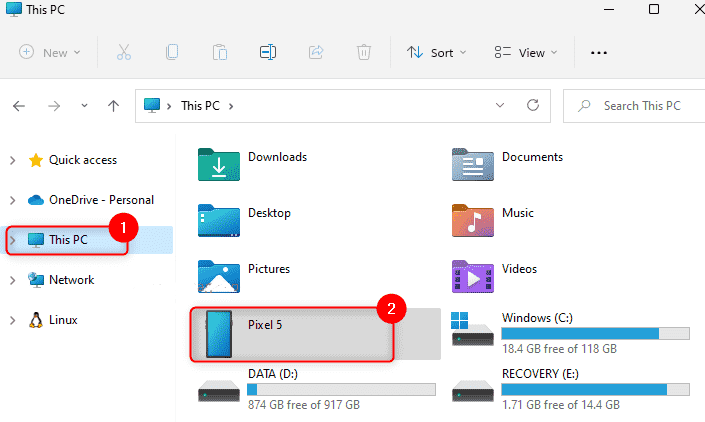
- Verwenden Sie die Suchfunktion, um die Mediendateien zu finden.
- Anstatt direkt von diesem Ort zu kopieren, bewegen Sie sich mit Hilfe der Navigationsleiste zum Ort.
- Nachdem Sie diesen Ort erreicht haben, klicken Sie mit der rechten Maustaste auf die Mediendatei.
- Wählen Sie nun die Option Kopieren aus dem Dropdown-Menü.
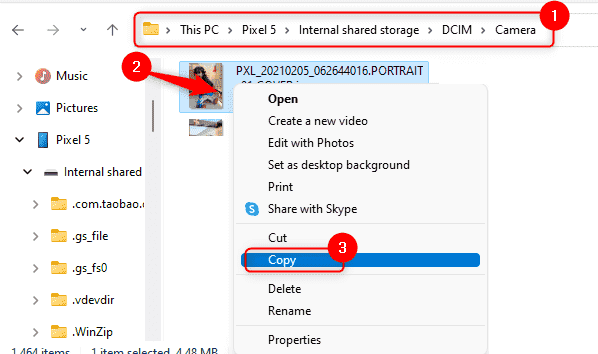
- Wechseln Sie zu dem Laufwerk oder Ordner, in das Sie die Datei importieren möchten, und klicken Sie mit der rechten Maustaste auf das leere Feld.
- Wählen Sie die Option Einfügen aus dem Menü oder drücken Sie gleichzeitig die Tastenkombination Strg + V.
- Diese Lösung wird höchstwahrscheinlich Ihr Problem lösen.
Wenn Sie Probleme haben, den Speicherort Ihrer Mediendatei zu finden, oder sich nicht an den Dateinamen erinnern können, können Sie eine spezifische Suche nach einer Dateierweiterung durchführen, indem Sie ein Sternchen am Anfang der Dateierweiterung hinzufügen. Fügen Sie zum Beispiel für die Suche nach Bilddateien oder JPEG-Dateien *.jpeg in der Suchleiste hinzu.
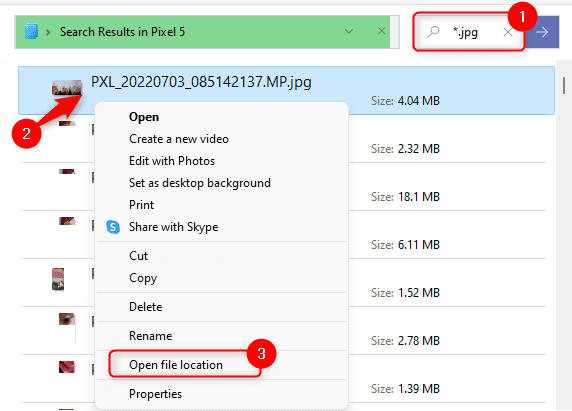
Dadurch erhalten Sie die Ergebnisse aller Bilddateien im JPEG-Format auf Ihrem Smartphone. Suchen Sie die Datei, die Sie importieren möchten, und klicken Sie erneut mit der rechten Maustaste darauf. Wählen Sie nun die Option Dateispeicherort öffnen, sie bringt Sie zu dem Ordner, der Dateien enthält. Übertragen Sie danach die gesamte Datei manuell per Kopieren und Einfügen an den gewünschten Ort.
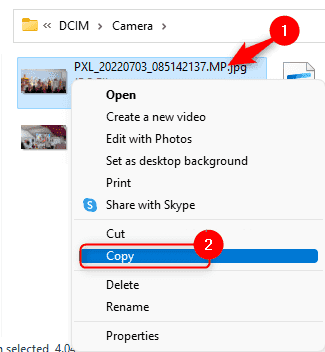
Fazit
Der Fehler 0x80030001 beim Importieren von Medien in Windows Explorer ist zwar nicht so häufig, aber wenn Sie zufällig darauf stoßen, haben wir aus diesem Grund alle Methoden und Lösungen aufgelistet, die erforderlich sind, um das Problem problemlos zu beheben.